Cómo arreglar la pestaña ReadyBoost que falta en Windows 11
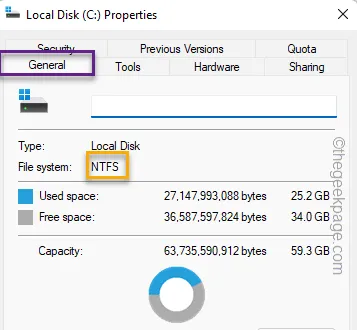
Solución 1: unidad USB compatible
Paso 1: debe verificar el tipo de unidad. Entonces, abra el Explorador de archivos .
Paso 2: vaya a » Esta PC «. Verá todas las unidades. Ahora, haga clic con el botón derecho en la unidad y toque » Propiedades «.

Paso 3: vaya a la pestaña » General «.
Paso 4: compruebe el sistema de archivos . Si es NTFS , FAT16 o FAT32 , entonces debería encontrar la pestaña ReadyBoost.
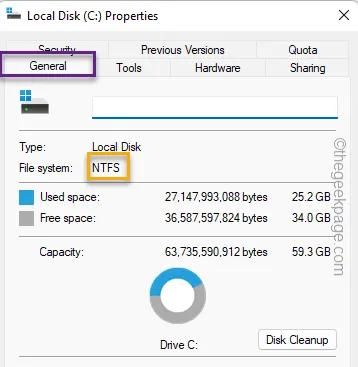
Solución 2: actualice los controladores USB
Paso 1: presione la tecla Win y las teclas X a la vez.
Paso 2: seleccione el » Administrador de dispositivos » para abrirlo.
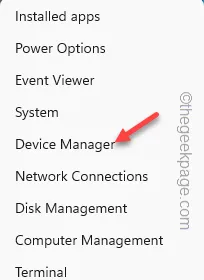
Paso 3: después de abrir el Administrador de dispositivos, expanda los » Controladores de bus serie universal «.
Paso 4: simplemente haga clic derecho en el controlador USB en la lista y haga clic en » Actualizar controlador «.
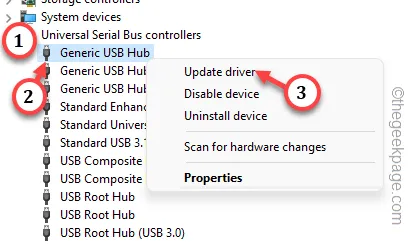
1. Abra Configuración y vaya a Windows Update .
2. Ahora, ve a las “ Opciones avanzadas ”.
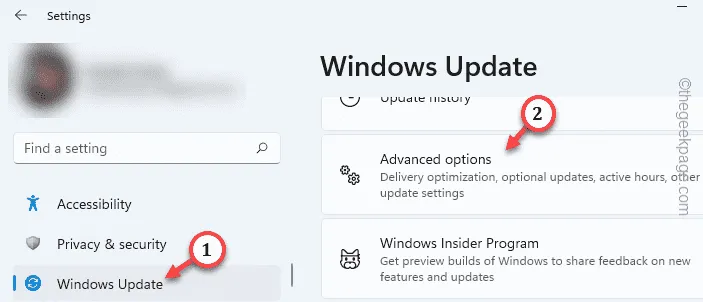
3. Expanda la sección » Actualizaciones opcionales «.
4. Si puede ver alguna actualización de controlador de este tipo, marque esa casilla y haga clic en » Descargar e instalar «.
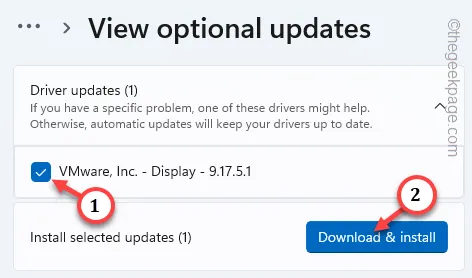
Solución 3: ¿estás usando un SSD?
Corrección 4: compatibilidad con la versión de Windows
Solución 5: ejecute un análisis de verificación de archivos
Paso 1: use las teclas Win + R a la vez.
Paso 2: escriba rápidamente » cmd «. Use Ctrl, Shift y Enter estas tres teclas juntas.
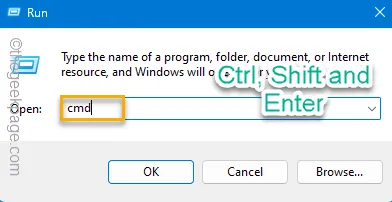
Paso 3: luego, pegue esta línea allí. Después de esto, use la tecla Intro para ejecutar esta herramienta SFC.
sfc /scannow
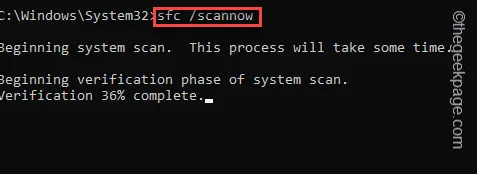



Deja una respuesta